文章詳情頁
解決win10打印機提示“該文檔未能打印”的方法
瀏覽:49日期:2023-02-16 17:14:57
想必大家都發現了吧?雖然win10這個操作系統很好使用,但是我們在使用的過程中還是會遇到很多的問題,有的問題是系統故障,而更多的故障都是我們自己沒有設置好引起的。例如最近有用戶在Win10中使用打印機打印的時候遇到的故障,系統提示為:“該文檔未能打印”。這個故障和我們的win10系統是沒有掃描關系的,主要原因是打印機沒有設置好。大家可以使用下面的方法進行設置。
 方法步驟:
方法步驟:1、打開電腦中的控制面板界面,打開之后找到其中的設備和打印機功能!

2、打開之后找到其中的打印機,使用鼠標右鍵單擊它,然后選擇:“查看現在正在打印什么”一欄!
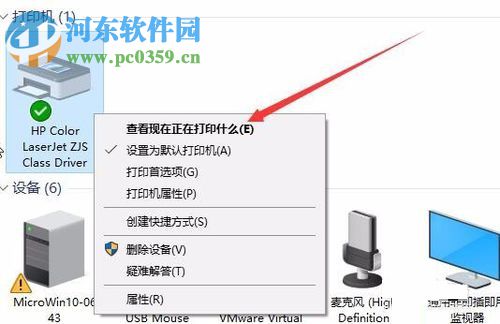
3、這樣就會彈出正在打印的列表了,請大家查看彈窗的名稱是不是顯示為脫機狀態!
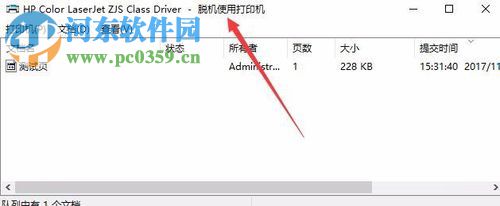
4、若是脫機狀態大家可以這樣解決:使用鼠標點擊左上角打印機選項按鈕中的““脫機使用打印機””一欄!讓它取消勾選即可!
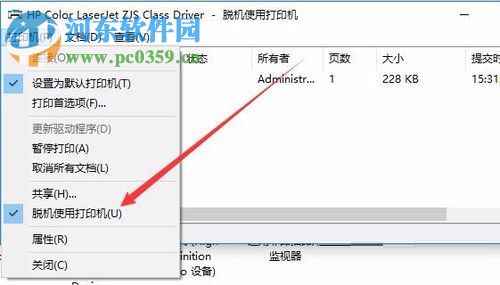
5、如果在經過以上的設置之后依舊不能打印,還可以這樣操作,使用鼠標右鍵單擊打印機,打開其中的“打印機屬性”

6、進入新的設置界面之后打開上方的“端口”選項卡!
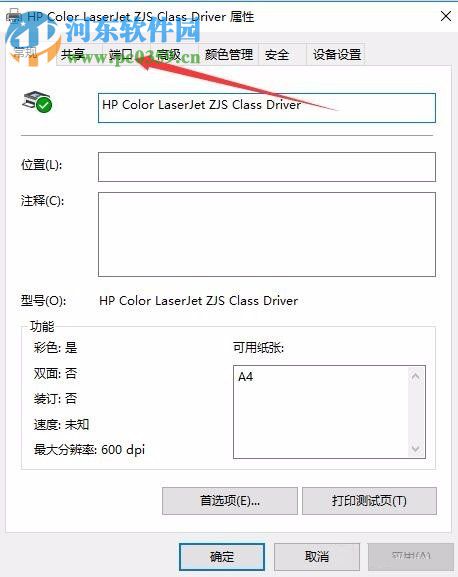
7、在下圖所示的界面中查看一下這個軟件的端口是不是正確的,若是不正確的話可以手動設置端口!
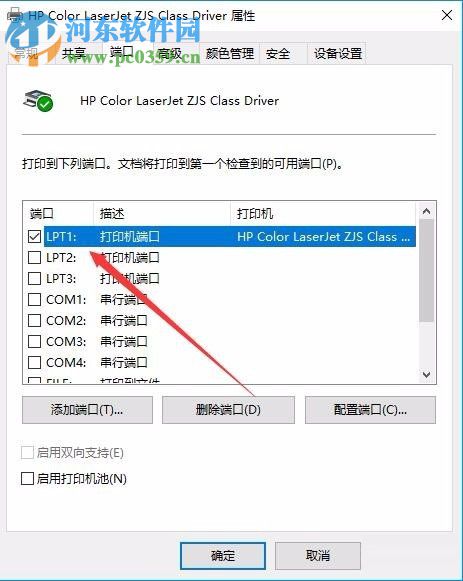
通過上面的方法來進行設置之后相信你很快就能解決打印機提示“該文檔未能打印”的問題了。喜歡小編的教程的話記得關注好吧啦網哦,小編還會幫助大家解決更多難題的!
相關文章:
1. Win11 USB接口不能用怎么辦? Win11電腦USB接口沒反應的解決辦法2. 收到Win11推送了嗎?微軟要對Win11首個正式版強制升級了!3. 統信UOS怎么增加刪除字體? UOS系統添加移除字體的技巧4. mac文本怎么添加快捷短語? mac電腦添加快捷文本短語的技巧5. 樹莓派64位系統安裝libjasper-dev顯示無法定位軟件包問題6. 請盡快升級: Ubuntu 18.04 LTS 和 Linux Mint 19.x 發行版將于 4 月停止支持7. 蘋果macOS Ventura 13.3 首個 Public Beta 測試版本發布8. 微軟規劃提升 Win10 / Win11圖形和音頻驅動質量9. 關于linux(ubuntu 18.04) 中idea操作數據庫失敗的問題10. Ubuntu 20.04.2 發布,包括中國版的優麒麟
排行榜

 網公網安備
網公網安備